高度なGoogleマップでローカルSEOを改善する方法
公開: 2025-02-25特定の地域の顧客に大きく依存している企業は、ターゲットオーディエンスにリーチするためにローカルSEOを必要としています。今日の人々は、Googleを使用して、その場所に近い製品、サービス、店舗、企業を検索するのが大好きです。 Google自体でさえ、これで顧客を助けます。
その結果、ローカルSEOのためにウェブサイトを完全に最適化する人は、有機検索結果でより大きな可視性を得ます。 Googleマップの統合は、ローカルSEOのパフォーマンスを向上させる実証済みの方法です。ユーザーに簡単なナビゲーションを提供するだけでなく、検索エンジンが地理的関連性をよりよく理解するのにも役立ちます。
この記事では、ローカルSEOを改善し、GoogleマップをWebサイトに統合する方法に関する詳細なガイドについて説明します。すぐに始めましょう!
地元のSEOとは何ですか?
ローカルSEOとは、オンラインの可視性とローカル検索エンジンの結果のランキングを改善するように、ウェブサイトを最適化するプロセスを指します。人々がその場所に近い製品/サービスを検索するときに、WebサイトがGoogleローカルパック、マップリスト、オーガニック検索結果に表示されることができます。
Google My Business(GMB)、ローカルキーワード、オンラインレビュー、 NAP(名前、住所、電話番号)などの要因は、この場合に重要な役割を果たしています。それらを最適化できるほど、ローカルランキングスコアが改善されます。
地元のSEOは、レストラン、小売店、ショッピングモール、体育館、診療所、サービスプロバイダーなどのロケーションベースの企業にとって非常に重要です。ウェブサイトが地元のSEOで完全に最適化されると、ターゲットを絞った視聴者はあなたの製品を簡単に見つけて顧客になります。
一般的なSEOの間違いとそれらを克服する方法を確認してください。
GoogleでローカルSEOランキングを改善する方法
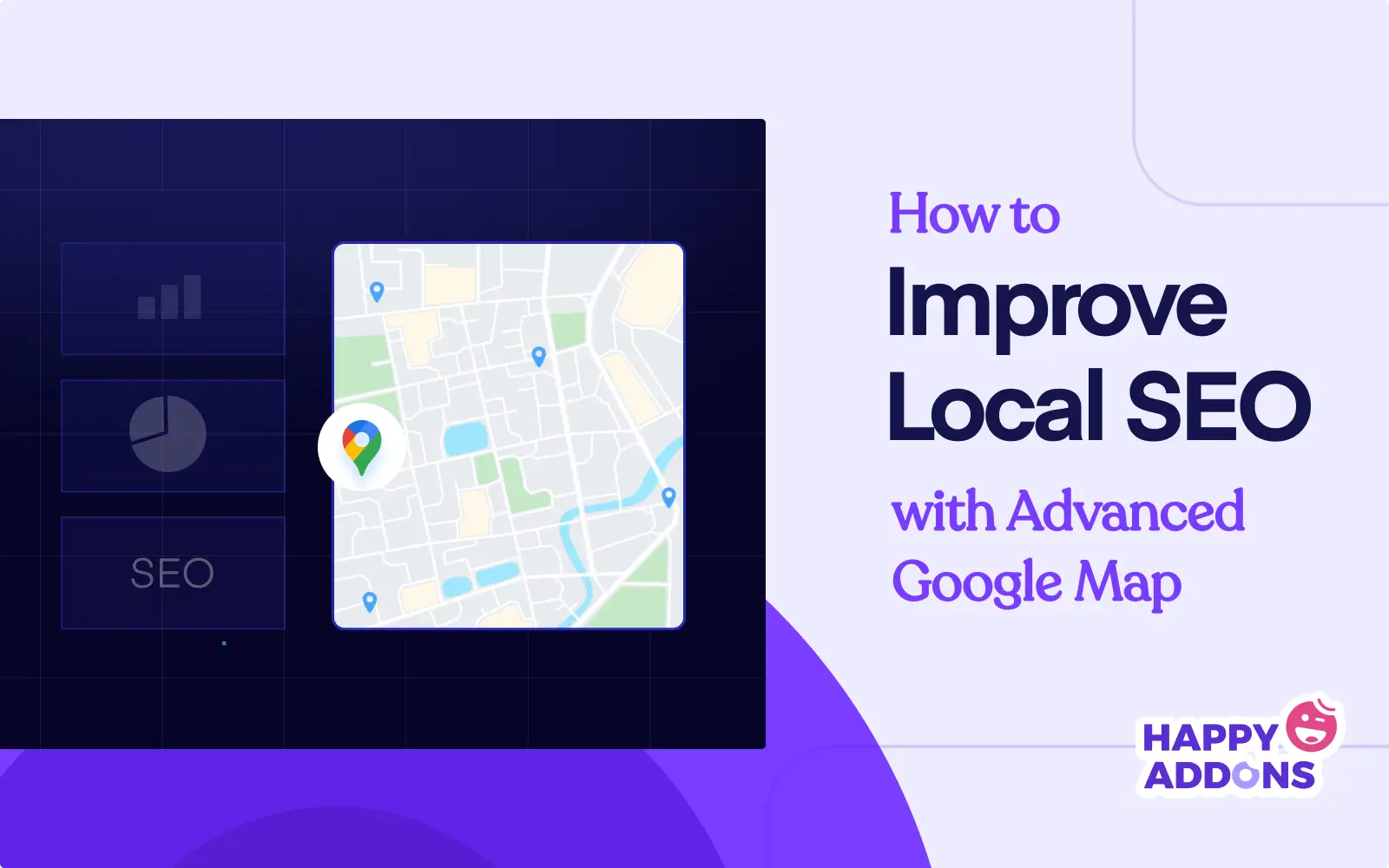
GoogleでローカルSEOランキングを改善するための単一または簡単な方法はありません。地元のSEOのためにウェブサイトを効果的に最適化し、最大の結果を得るには、複数のステップと要因に焦点を合わせる必要があります。以下の議論でそれらを探りましょう。
1. Googleビジネスプロファイルを作成および最適化します
Google Business Profile(GBP)は、以前はGoogle My Business(GMB)として知られていました。これは、ビジネスオーナーがGoogleマップと検索エンジン全体でオンラインプレゼンスを十分に管理するのに役立つ無料のツールです。 GBPの作成と最適化は、ローカルSEOにとって最も重要なステップの1つです。 Googleのローカルパック、マップ、オーガニック検索結果のランキングに直接影響を与える可能性があります。
まだアカウントをお持ちでない場合は、Googleビジネスプロファイルにアクセスして、このプラットフォームにビジネスをリストしてください。電子メールの検証、電話、またははがきで所有権を確認するように求められる場合があります。 Google Businessプロフィールを作成する際に必要なことは次のとおりです。
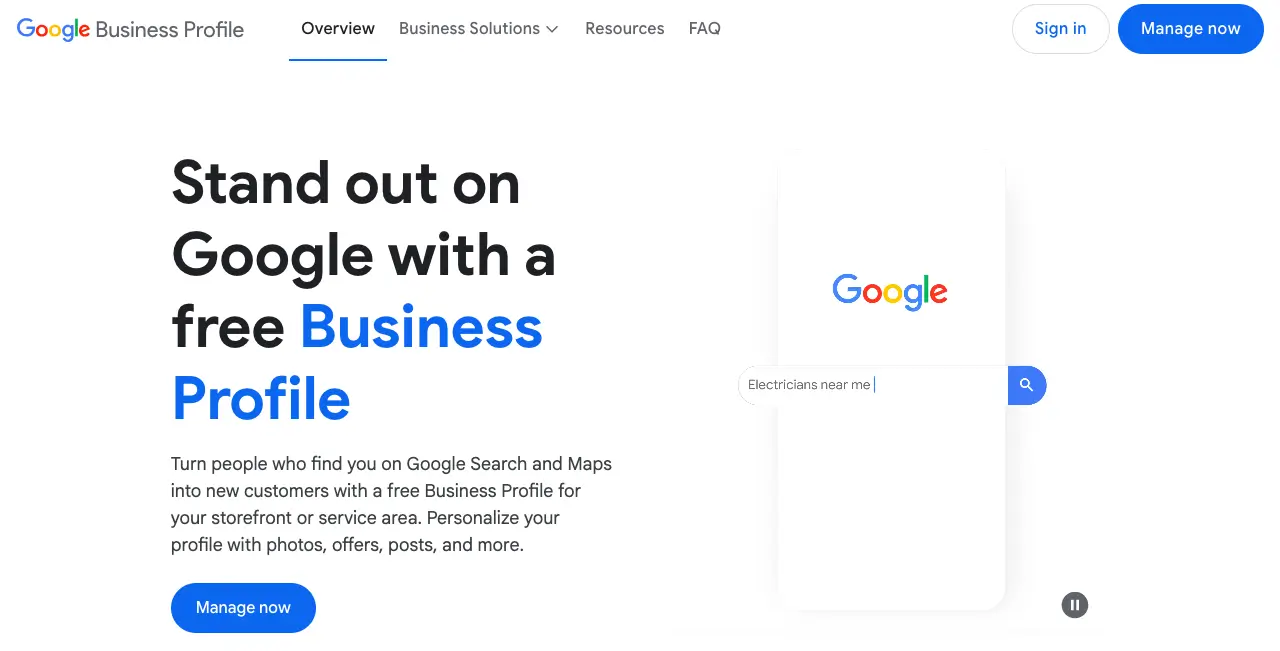
ステップ01:正確なビジネス情報を提供します
必要なフィールドにビジネス名(マドリードカフェ、ハリウッドファッションなど)を埋める必要があります。時間、ウェブサイト。
ステップ02:高品質のグラフィックスを追加します
Googleのような検索エンジンは、常に高品質のグラフィカルコンテンツが大好きです。そのため、ストア、製品、カタログ、インテリア、ロゴ、短いビデオクリップ、および証言の高解像度画像を、できるだけアップロードしてください。
ステップ03:定期的な更新でプロファイルをアクティブに保ちます
Googleビジネスプロファイルを更新すればするほど、ランク付けされる可能性が高くなります。したがって、プロフィールを新鮮に保つために、GBPに更新、オファー、イベント、ブログリンクを定期的に投稿することをお勧めします。新製品/サービス、特別割引/プロモーション、今後のイベントを投稿できます。
ステップ04:洞察とパフォーマンスを監視します
ビジネスを持続可能に成長させるために、Googleビジネスプロファイルを通じてパフォーマンスを監視することは必須です。 GBPは、検索クエリ、顧客アクション、写真ビューなどのパフォーマンスの洞察を提供します。戦略の構築のためにパフォーマンスを監視および分析します。
2。幸せな顧客から良いレビューを集めます
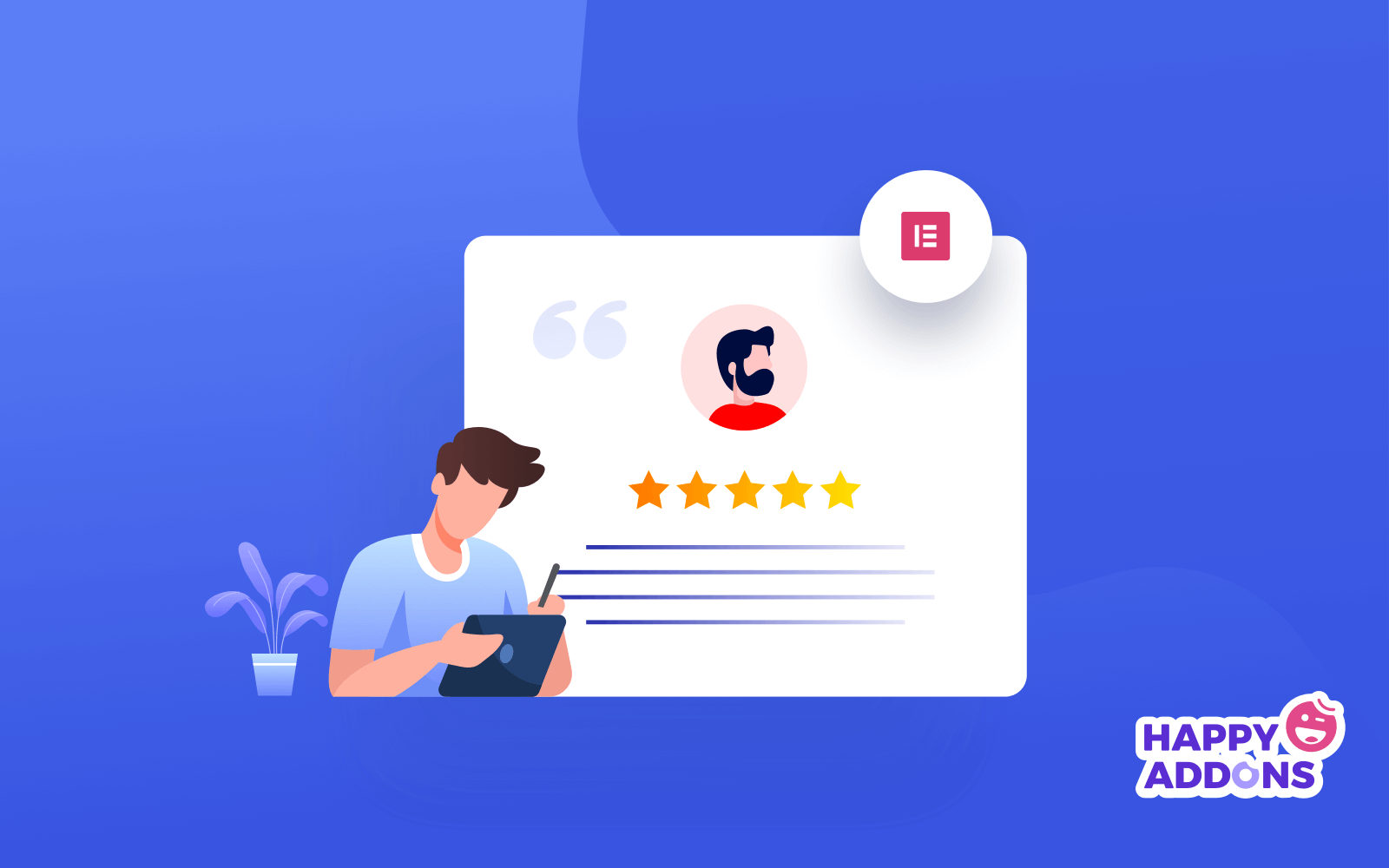
Googleは、顧客レビューをローカルSEOの重要な要素として扱います。彼らはローカル検索結果のランキング順序を決定するためです。そのため、一貫して肯定的なフィードバックを収集することで、Googleのローカルパックでビジネスを示すのに役立つ信頼性と信頼性を構築できます。
しかし、良いレビューを収集する方法は?満足した顧客に、個人的な会話を通じてフィードバックを共有するように優しくリクエストします。自動メールリマインダーも送信することもできます。 Wemailは、電子メールを大量にすばやく設計および送信できる優れたWordPressメールマーケティングプラグインです。
3.正確なビジネスロケーションを備えたGoogleマップを埋め込みました
Googleマップを使用してWebサイトにビジネスの場所を表示すると、ローカルSEOが強化されます。訪問者が簡単にあなたのビジネスを見つけて到達するのに役立つからです。その上、Googleは明確な位置情報を提供するビジネスに報いるのが大好きです。今日、あなたのウェブサイトにGoogleマップを追加する方法はたくさんあります。
あなたのウェブサイトがWordPressで構築されている場合、これを行うのに数分しかかかりません。投稿の後半で、 WordPressにGoogleマップを埋め込む方法に関する詳細なチュートリアルについて説明しました。だから、最後まで読んでください。
4.マップの説明でロケーションベースのキーワードを使用します
マップの説明に位置ベースのキーワードを含めることで、Googleはビジネスを特定の地理的場所にリンクできます。たとえば、Googleビジネスプロファイルの説明では、都市や近所の名前などのキーワードを使用できます。これにより、検索エンジンのランキングでのWebサイトの注文を改善できます。
また、手頃な価格の製品、オーガニック食品、砂糖のない飲み物など、ビジネスを説明するLSIキーワードを追加することもできます。
5.複数の場所とサービスエリアを強調表示します
あなたのビジネスが複数の場所に支店を持っている場合、あなたはそれをGoogleで定義することができます。サービスエリアで多数の場所を紹介することにより、Googleが複数の地理的エリア全体でビジネスを示すのを手伝うことができます。したがって、より多くの顧客を引き付け、販売を促進することができます。
これを行うには、サービスを提供する各エリアに対してウェブサイトに個別のロケーションページを作成します。ローカライズされた検索用語、キーワード、Googleマップを使用して、一意のコンテンツと説明を追加します。また、特定の場所に関連するレビューと証言を組み込むことを忘れないでください。
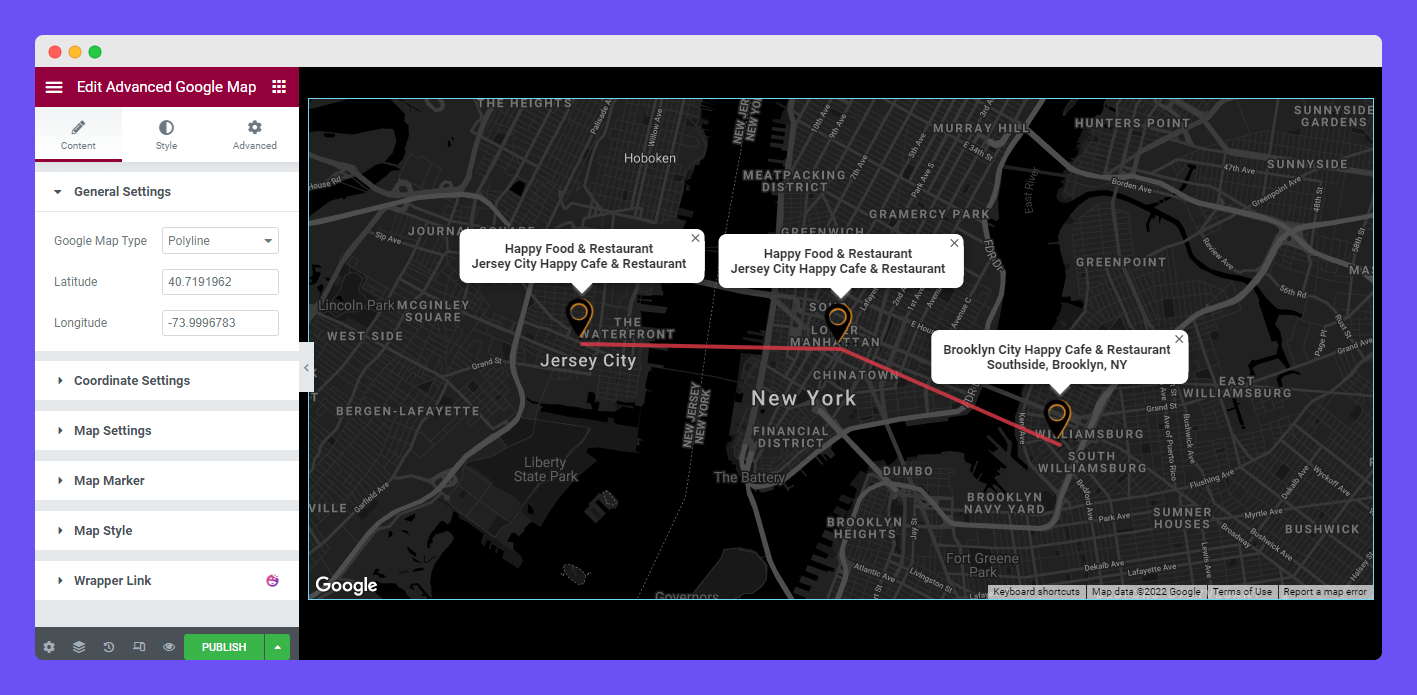
6.地元のニュース記事やイベントに基づいてコンテンツを作成する
コミュニティのニュースやイベントを中心にコンテンツを作成すると、ローカルSEOが改善されます。これにより、あなたのウェブサイトはローカル検索クエリにより関連します。 Googleは、ローカルに関連する新鮮な新しいコンテンツを宣伝するのが大好きです。そのため、地元のイベント、コミュニティ活動、業界の更新を中心にコンテンツを公開します。
たとえば、レストランはフードフェスティバルに関する記事を発行したり、体育館は健康問題に関するニュースを書くことができ、スポーツクラブは今後のマラソンについて話すことができます。
7.地元のビジネススキーマをウェブサイトに追加します
ビジネススキーマは、ビジネスの名前、ローカルアドレス、電話番号、製品/サービスの種類など、GoogleがGoogleが重要な詳細を理解するのに役立つ構造データマークアップの一種です。地元のビジネススキーマをウェブサイトに組み込むと、ローカルSEOスコアが著しく改善される可能性があります。
Googleの推奨事項に従ってJSON-LDマークアップを使用して、ローカルビジネススキーマを実装する必要があります。また、すべての属性がGoogleビジネスプロファイルに対応していることを確認してください。
8.検索エンジンによってマップがクロール可能であることを確認してください
検索エンジンがWebサイトに埋め込まれたGoogleマップをクロールできる場合、Googleはビジネスの場所を認識してインデックスを作成し、ローカルSEOランキングにつながるようになります。したがって、これを確保するために、IFRAMEまたは制限付きアクセスを使用しないでください。また、マップがrobots.txtによってブロックされていないことを確認してください。埋め込みマップに沿ってテキストベースの場所の詳細を追加します。
9。地域社会に参加します
地域コミュニティの活動に参加すると、あなたのビジネスは、ローカルのバックリンクとコミュニティエンゲージメントを通じて、ローカルの視界が強くなり、SEOが改善されます。ビジネスの可視性は、イベントスポンサーシップと地元企業とのコラボレーション、およびオンラインとオフラインの両方でコミュニティイニシアチブや近隣イベントへの参加を通じて成長します。
WordPressにGoogleマップを追加する方法
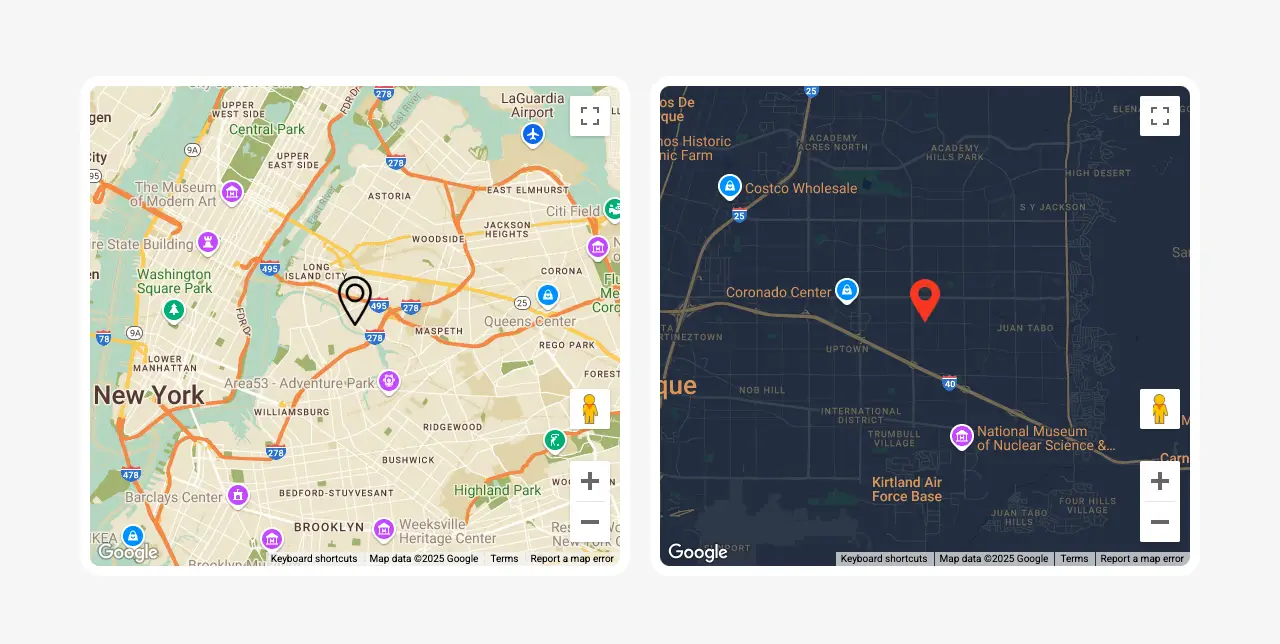
これまでのところ、WordPressのローカルSEOを改善する方法についての手順とガイドについて説明しました。次に、このセクションでは、WordPress WebサイトにGoogleマップを追加する方法に関する短いチュートリアルについて説明します。すでに述べたように、Googleマップを追加することは、この点で大きな助けになる可能性があります。このチュートリアルは非常に役立ちます。
チュートリアルの前提条件
ElementorとHappyAddonsプラグインを使用して、このチュートリアルについて説明します。少なくとも数日間WordPressを使用している場合は、それらについてのアイデアが必要です。 Elementorは、コーディングなしでWebサイト全体をゼロから設計できる強力なページビルダープラグインです。 HappyAddonsは、Elementorプラグインに多くの追加リソースを備えた有名なアドオンです。
以下に添付されているリンクをクリックして、Webサイトのプラグインをインストールしてアクティブにします。
- Elementor
- HappyAddons
- HappyAddons Pro
サイトで準備ができたら、以下の手順に従ってください。

ステップ01:Googleマップの資格情報を設定します
WebサイトにGoogleマップを表示するには、最初にAPIキーが必要です。それを取得するには、バックエンドに来てください。 HappyAddons>資格情報> Googleマップに移動します。
次に、 [API]キーオプションの取得をクリックします。
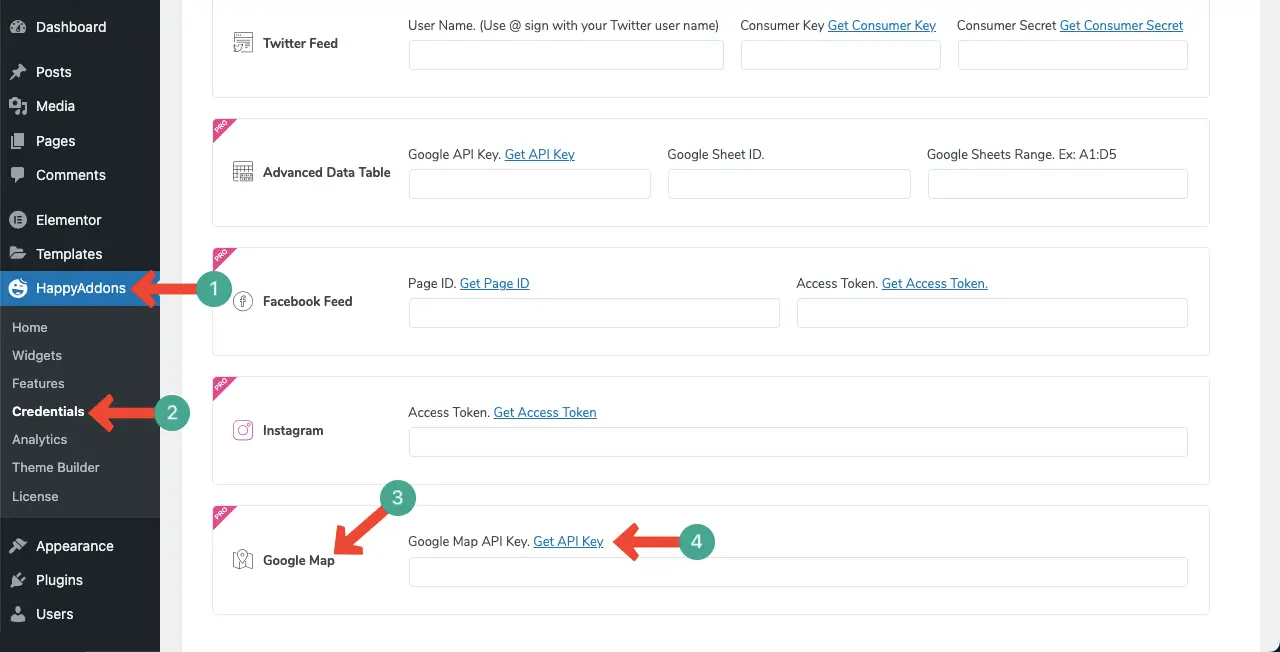
Google Cloud Consoleでプロジェクトを作成するように求められます。次に、Googleマップを有効にして、APIキーを取得します。 APIキーをボックスにコピーして、変更を保存します。
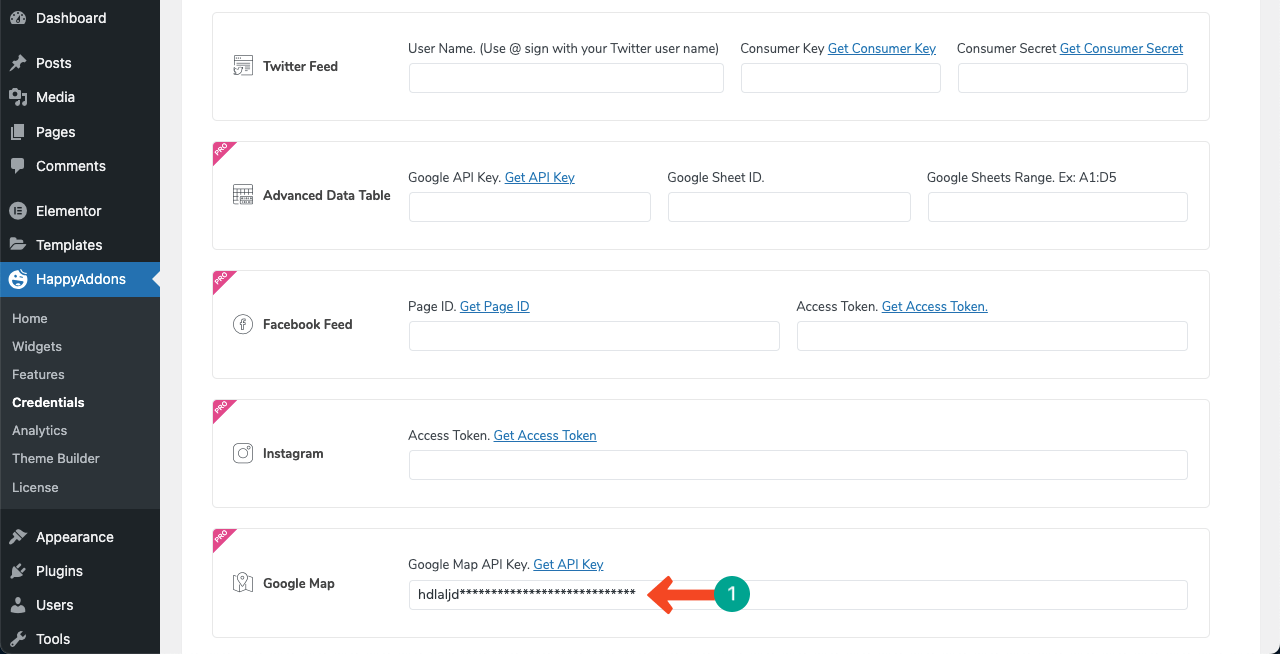
ステップ02:Elementor Canvasに来て、高度なGoogleマップを追加します
Googleマップを追加する投稿またはページを開きます。次に、エディターのプラス(+)アイコンをクリックして、列構造を選択します。これにより、Googleマップを作成するスペースが作成されます。
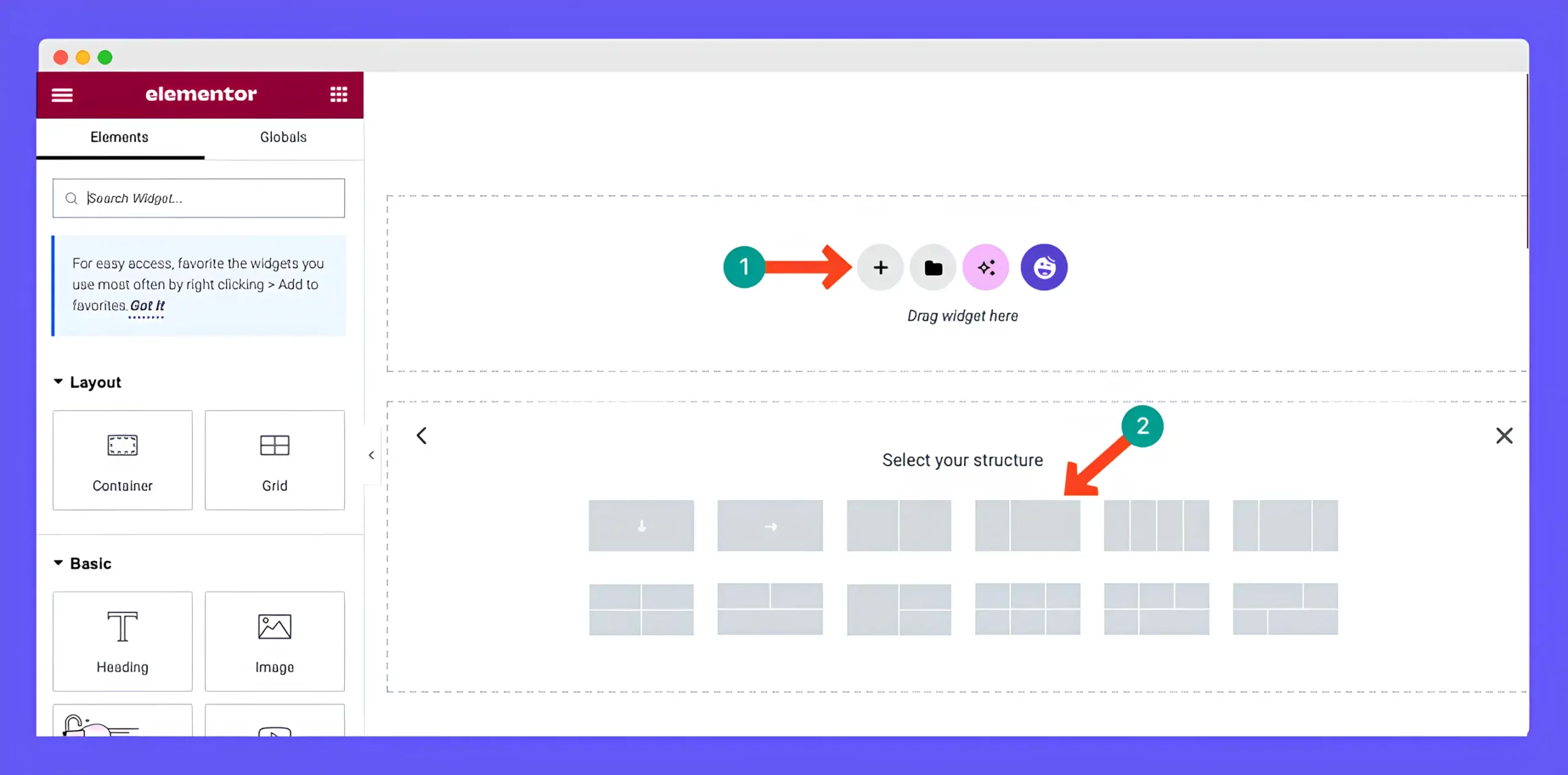
Elementorパネルの検索ボックスに名前を入力して、高度なGoogleマップウィジェットを見つけます。ウィジェットが表示されたら、少し前に作成した領域にドラッグしてドロップします。
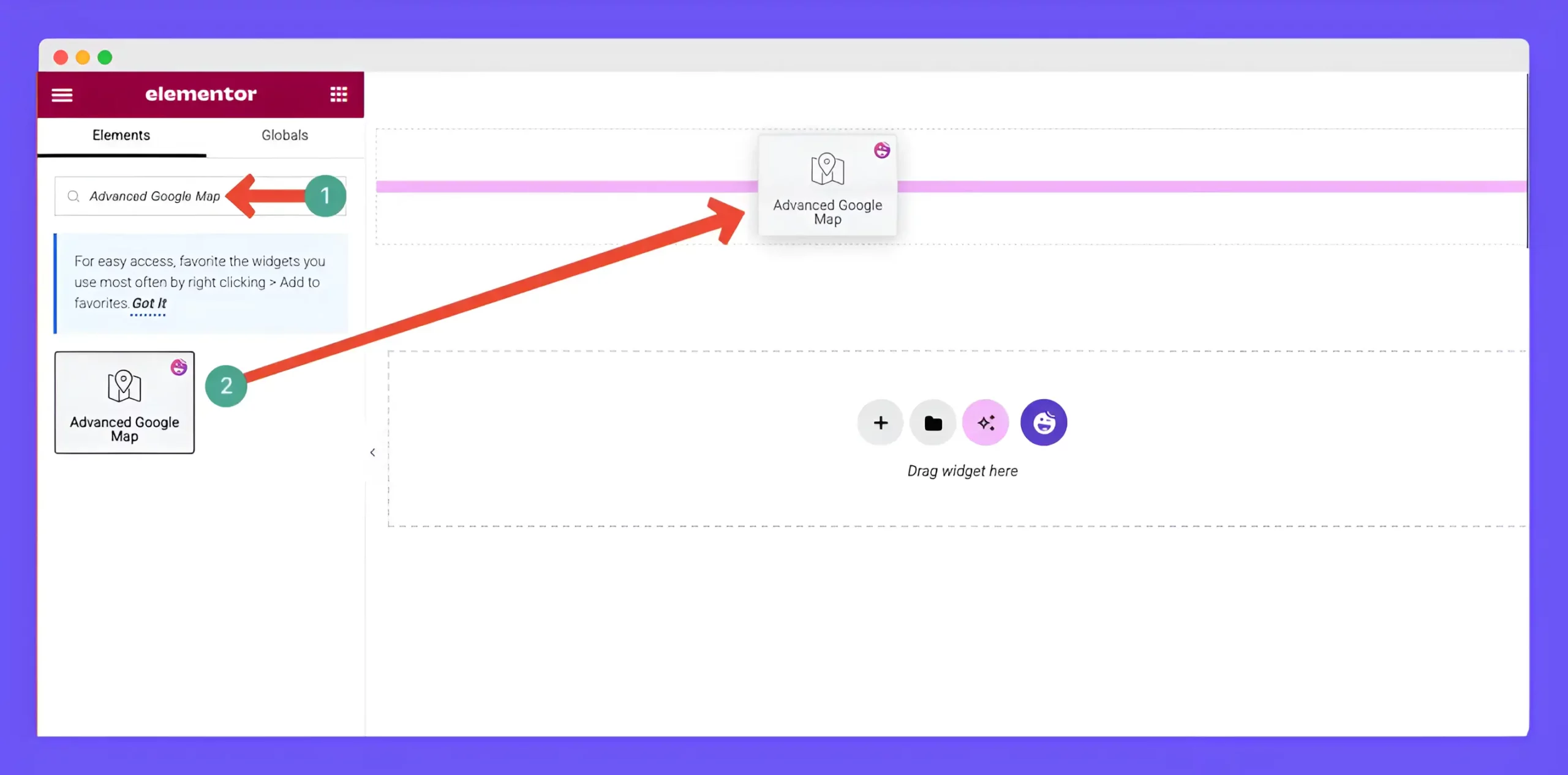
高度なGoogleマップがキャンバスに追加されていることがわかります。
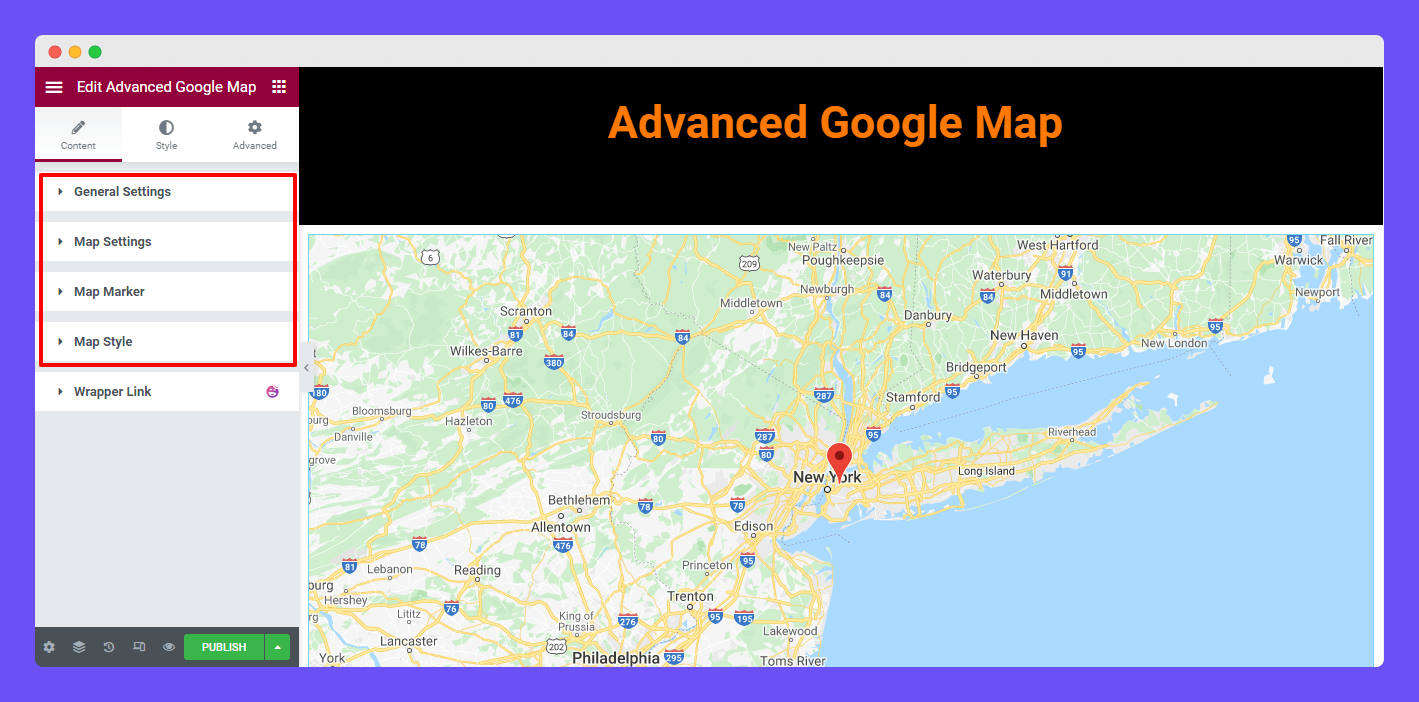
ステップ03:マップの場所を見つけます
Googleマップに位置を追加するには、緯度と経度を使用する必要があります。それらを取得するには、 [コンテンツ]タブに移動します。一般的な設定オプションを展開します。
緯度と経度のオプションが得られます。
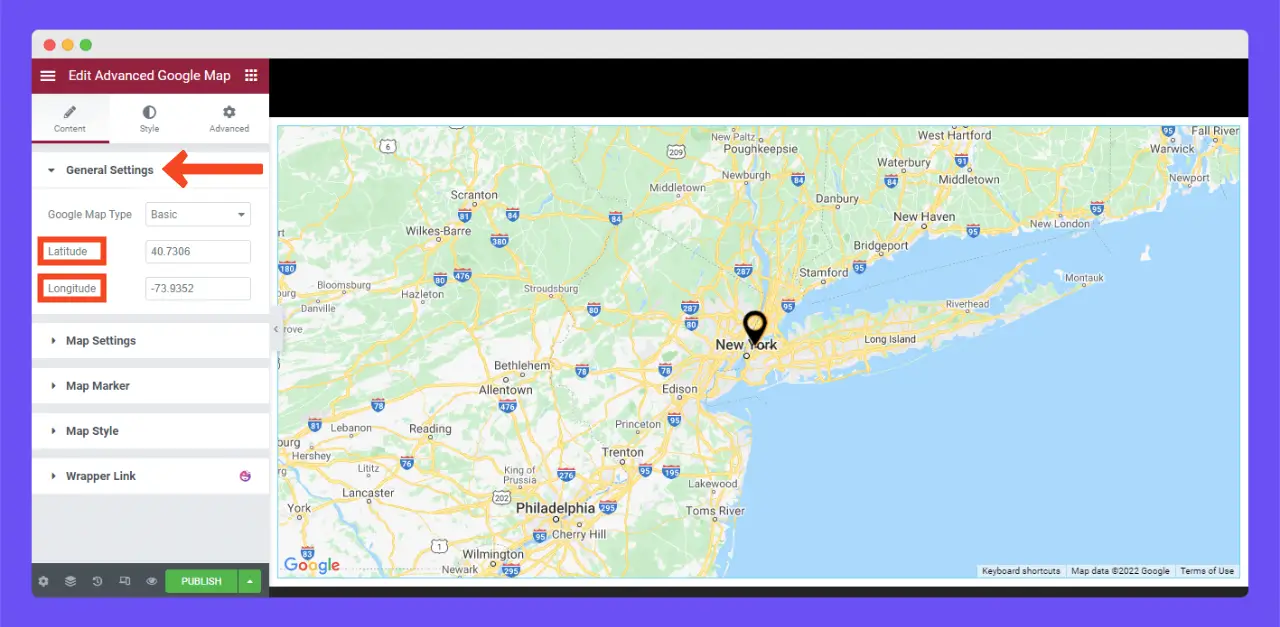
ステップ04:緯度と経度を取得します
Googleマップに移動します。検索ボックスに名前を入力して、場所を見つけます。マップ上の場所アイコンを手動で移動して、正確な場所を取得することもできます。
URLで緯度と経度のコードを取得します。最初の部分は緯度のためであり、2番目の部分は経度用です。以下の画像でマークされていると見なすことができます。
緯度と経度のコードをコピーして、それぞれのエレメンタルパネルの場所にコードします。
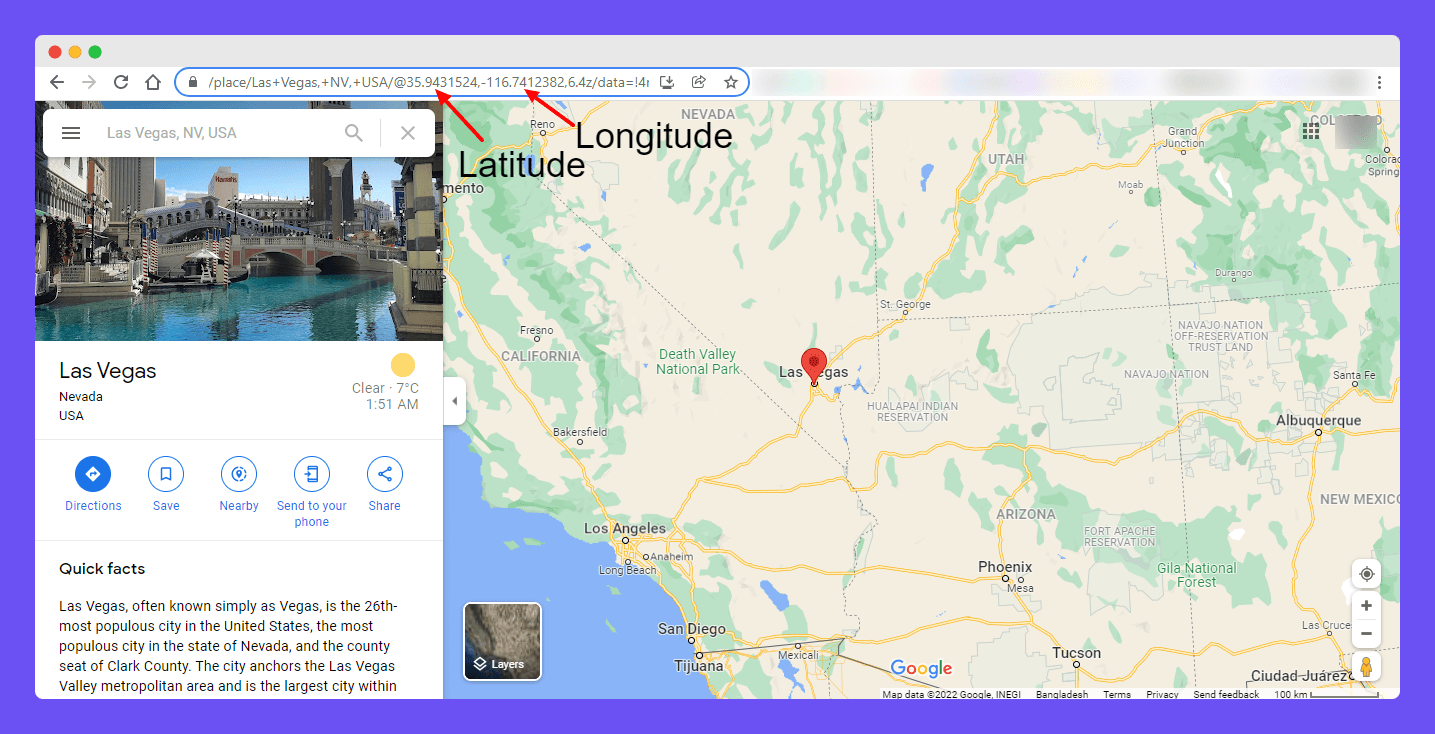
ステップ05:Googleマップにポリラインを追加します
あなたのビジネスが複数の場所に支店を持っている場合、それらをつなぐ線を引くことができます。これを行うには、 GoogleマップタイプオプションからPolylineを選択します。
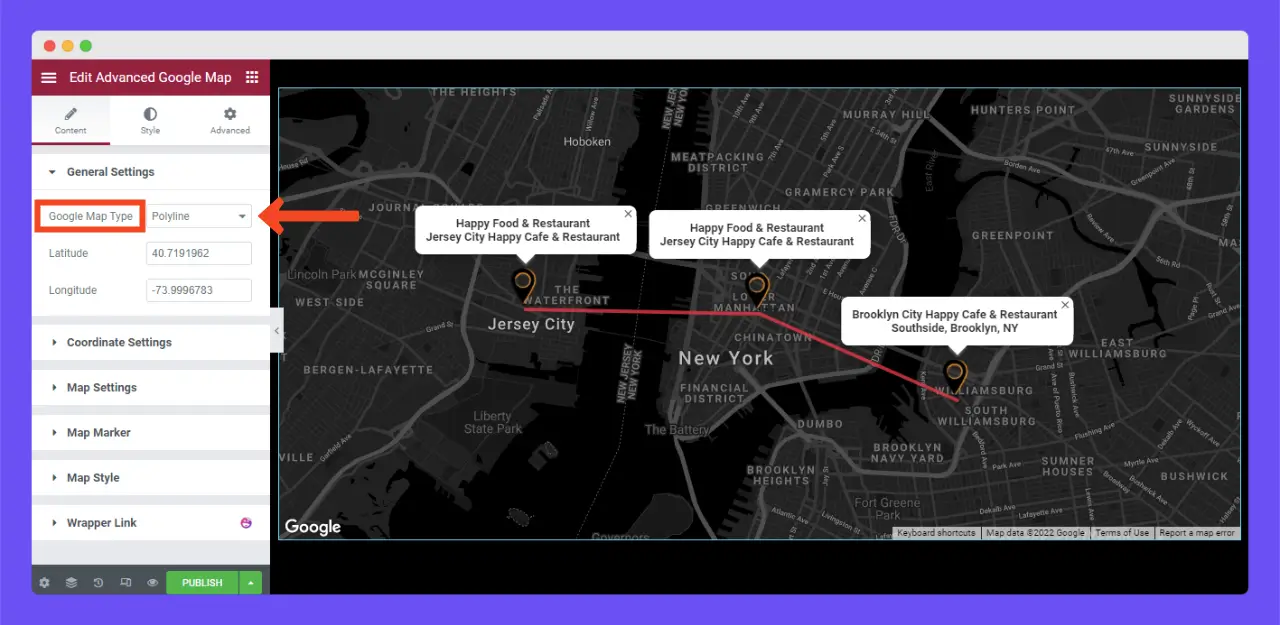
#ポリラインの場所を設定します
座標設定オプションを展開します。各場所について、そこにタブが表示されます。タブを使用して、緯度と長期を設定してマップ上の場所を作成し、ポリラインを介して接続できます。
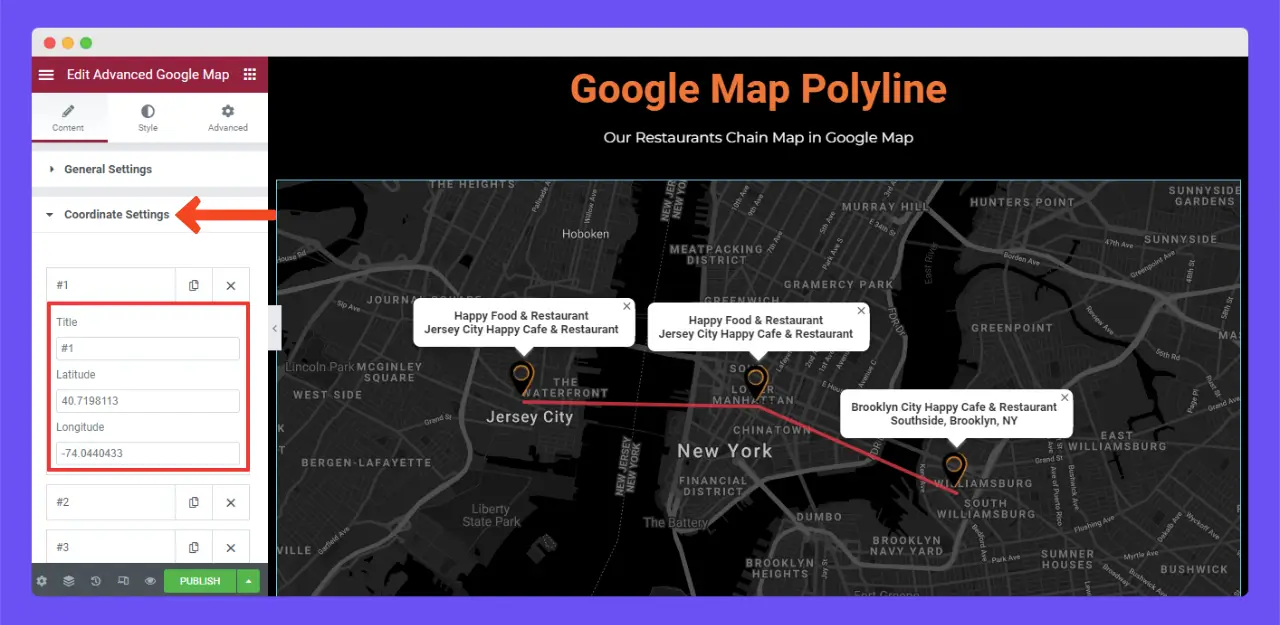
これで、同様に、 GoogleマップタイプのPolygonオプションを使用して、Googleマップにポリゴンを作成できます。
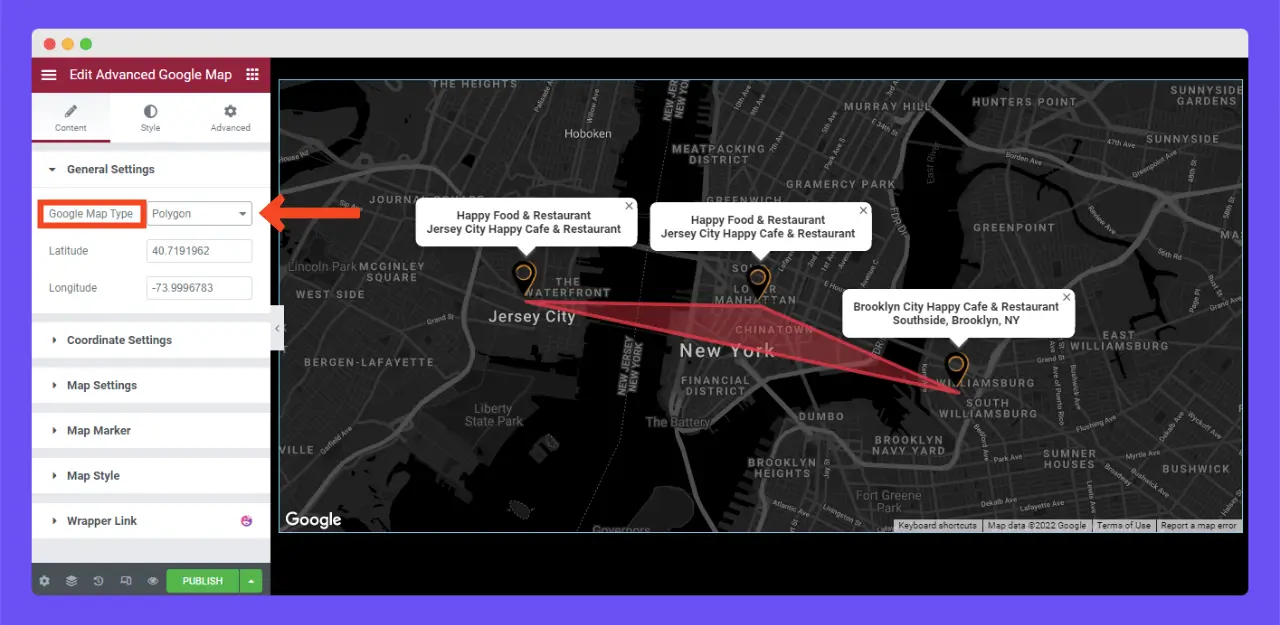
#Googleマップにルートを表示します
同様に、 Googleマップタイプからルートオプションを選択することにより、Googleマップ上のロケーションポイント間のルートを紹介できます。自分でできることを願っています。
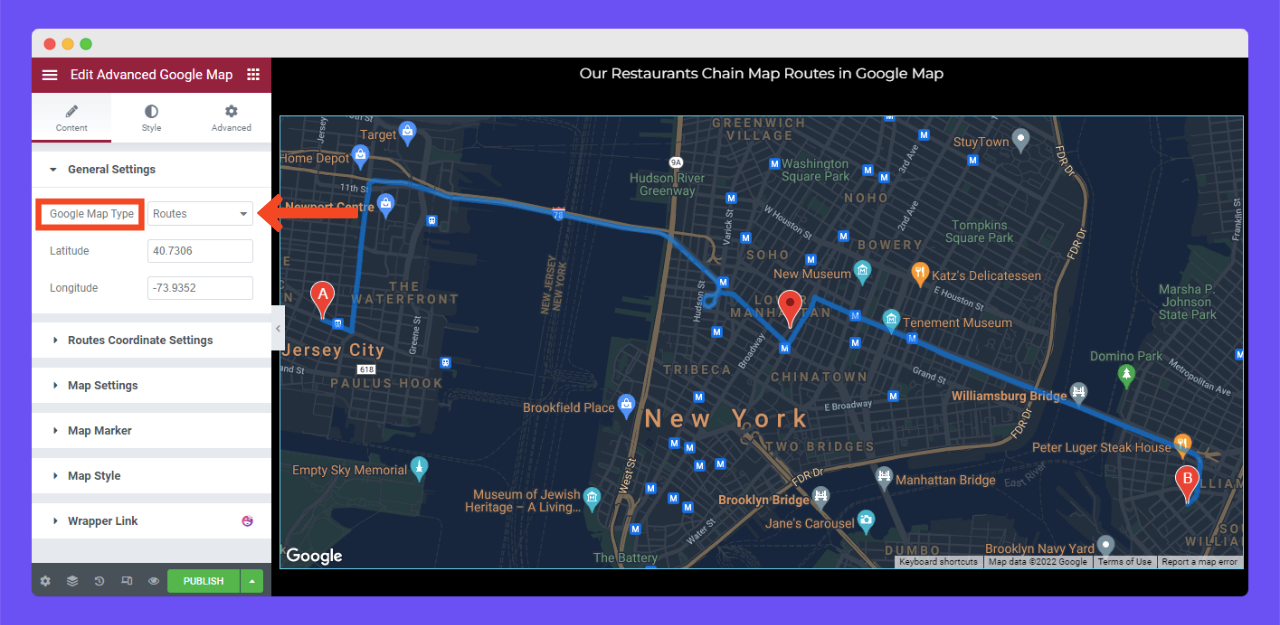
ステップ06:マップ設定を選択します
マップ設定では、ユーザーはマップの表示方法と機能を調整できます。マップ設定には4つのタイプがあります。それらは、ロードマップ、衛星、地形、ハイブリッドです。
以下に追加されたGIFをどのように見るかを確認しましょう。好きなマップ設定を選択します。

他のオプションを探索し、自分で構成できることを願っています。それをしてください。
ステップ07:マップを様式化します
[スタイル]タブに来てください。 6つのオプションが表示されます。それらは、マップ、マーカータイトル、マーカーの説明、伝説のタイトル、伝説、伝説のアイテムです。
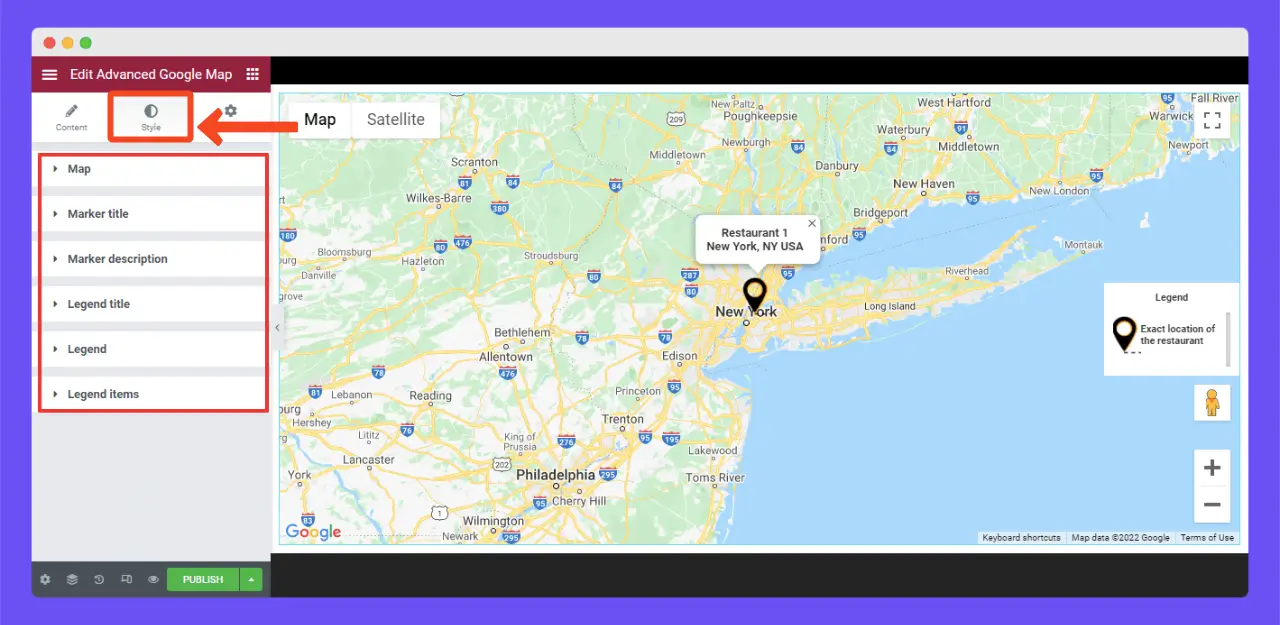
これにより、これらすべてのオプションの説明を開始すると、ブログ投稿が非常に長くなります。高度なGoogleマップのこのドキュメントに親切にアクセスした方が良いでしょう。
ステップ08:Googleマップをプレビューします
すべてのカスタマイズが完了したら、プレビューページに移動し、Googleマップが適切に機能するかどうかを確認します。あなたはそれが私たちの側でうまく機能していることがわかります。
注: Webページに複数のGoogleマップを追加する必要はありません。私たちは、それらがどのように見えるかを示すためだけに複数のものを作成しました。
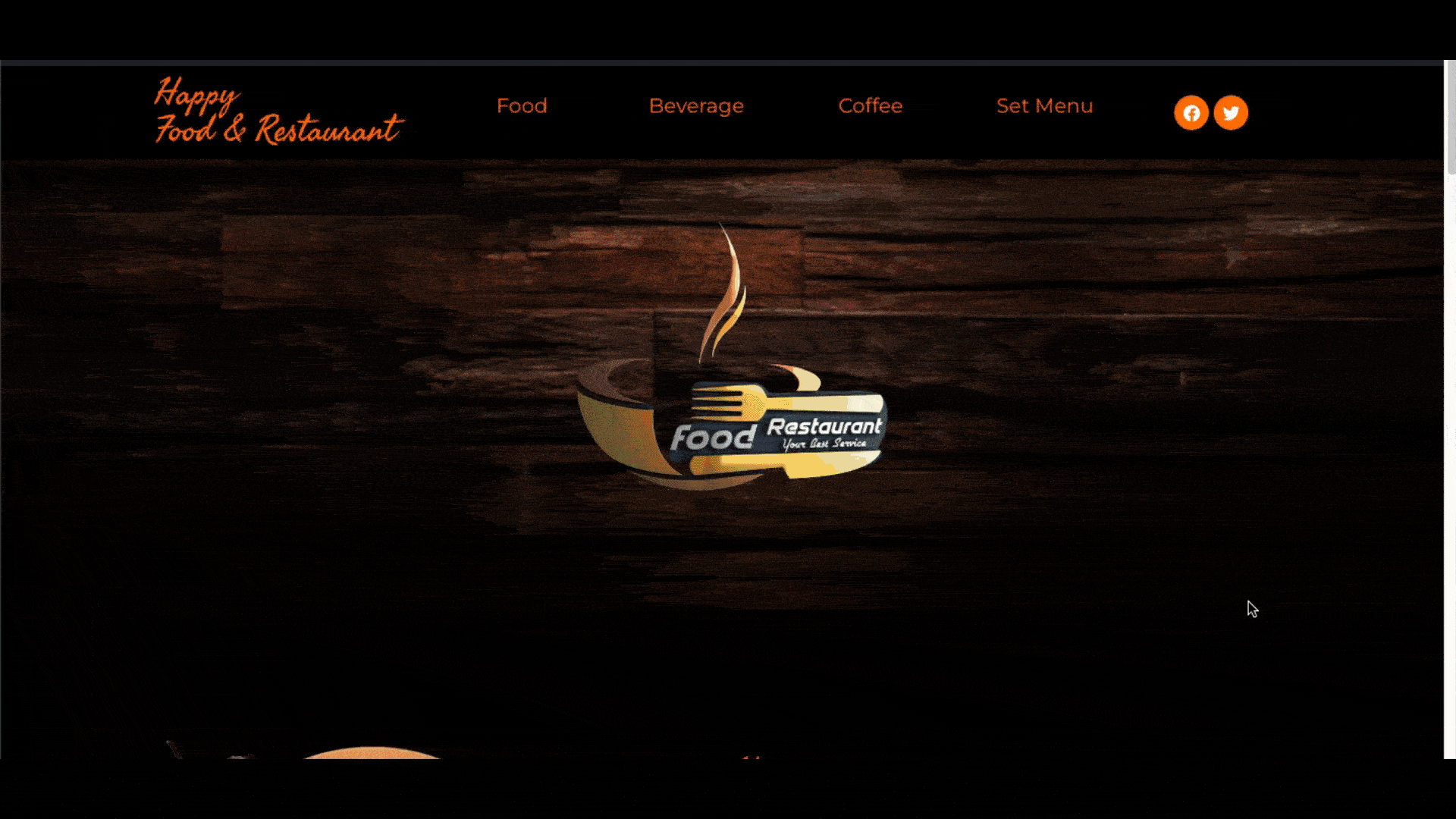
このチュートリアルを楽しんだことを願っています。
Googleマップを使用してローカルSEOを充電してください
実際、高度なGoogleマップを使用すると、ビジネスの可視性を非常に高め、ローカルSEOスコアをレベルアップできます。最適化されたマップ、ロケーションベースのキーワードの説明、ロケーションビジネススキーマ、NAPの一貫性を適切に利用することにより、ローカルの検索存在を強化することができます。
検索エンジンでマップをクロール可能にすることを忘れないでください。そうでなければ、あなたのすべての努力は無駄になります。また、今日のさまざまなWebサイトのトラフィックの50%以上がモバイルユーザーからのものであるため、モバイルデバイスでマップが適切に機能することを確認して確認してください。
このブログ投稿が大好きで、このチュートリアルを楽しんでいる場合は、コメントボックスからお知らせください。また、HappyAddonsプラグインに問題がある場合は、サポートチームとチャットできます。
